Hp COMPAQ DC5100 MICROTOWER, DX5150 SMALL, COMPAQ DC7100 SMALL, DX5150 MICROTOWER, COMPAQ DC7100 CONVERTIBLE MINITOWER User Manual [ja]
...Page 1

お使いになる前に
Business Desktop
製品番号 : 361199-292
2004年11 月
このガイドは、『クイック セットアップ』ガイドで説明されている手順
を完了してからお読みください。このガイドでは、出荷時に含まれてい
るソフトウェアをセットアップする手順について説明します。また、初
期起動処理中に発生する可能性があるトラブルに対する基本的な解決方
法についても説明しています。
Page 2
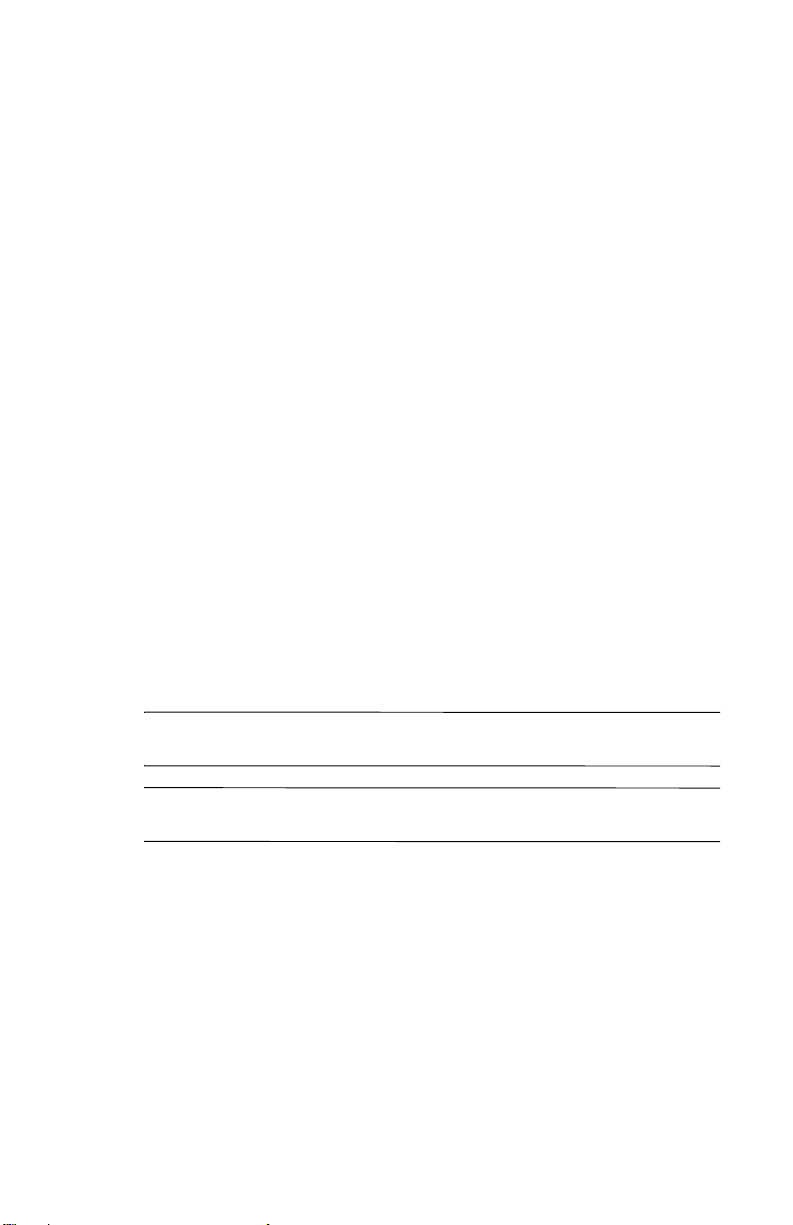
© Copyright 2004 Hewlett-Packard Development Company, L.P.
本書の内容は、将来予告なしに変更されることがあります。
Microsoft、MS-DOS、Windows、およびWindows NTは、米国Microsoft Corporation
の米国およびその他の国における登録商標です。
Intel、Pentium、Intel Inside、およびCeleronは、 Intel Corporation の米国およびその
他の国における商標です。
Adobe、Acrobat、およびAcrobat Readerは、Adobe Systems Incorporatedの米国およ
びその他の国における商標または登録商標です。
その他、本書に掲載されている会社名、製品名はそれぞれ各社の商標または登録
商標です。
HP製品およびサービスに対する保証は、当該製品およびサービスに付属の保証規
定に明示的に記載されているものに限られます。本書のいかなる内容も、当該保
証に新たに保証を追加するものではありません。本書の内容につきましては万全
を期しておりますが、本書の技術的あるいは校正上の誤り、省略に対しては、責
任を負いかねますのでご了承ください。
本書には、著作権によって保護された所有権に関する情報が掲載されています。
本書のいかなる部分も、Hewlett-Packard Company の書面による承諾なしに複写、
複製、あるいは他言語へ翻訳することはできません。
本製品は、日本国内で使用するための仕様になっており、日本国外で使用される
場合は、仕様の変更を必要とすることがあります。
本書に記載されている製品情報は、日本国内で販売されていないものも含まれて
いる場合があります。
以下の記号は、本文中で安全上重要な注意事項を示します。
警告 : その指示に従わないと、人体への傷害や生命の危険を引き起こす恐れがあ
るという警告事項を表します。
Å
注意 : その指示に従わないと、装置の損傷やデータの損失を引き起こす恐れがあ
るという注意事項を表します。
Ä
お使いになる前に
Business Desktop
初版 2004年5月
改訂第一版 2004年11月
製品番号 : 361199-292
日本 ヒ ュー レ ッ ト ・ パッ カー ド 株式会社
Page 3
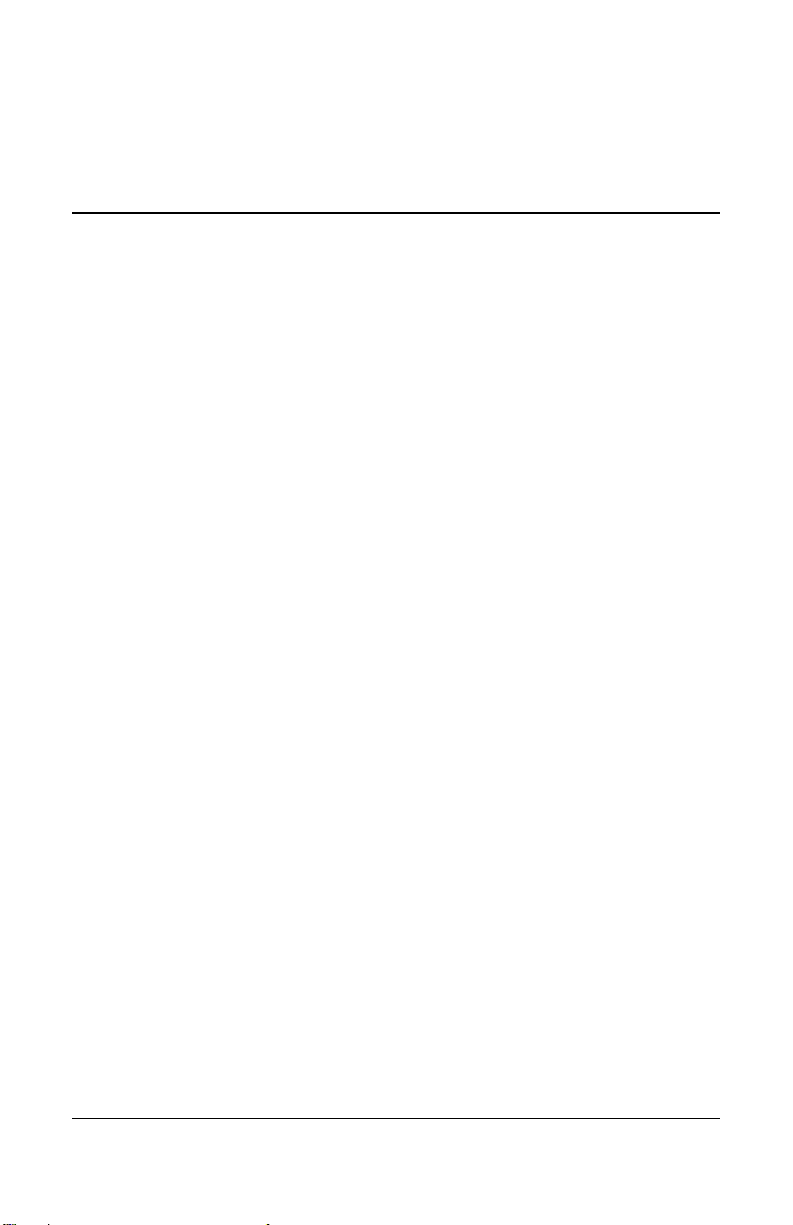
目次
ソフトウェアのインストールおよびカスタマイズ . . . . . . . . . . . . . . 1
オペレーティング システムのインストール . . . . . . . . . . . . . . . . 1
Microsoftセキュリティ アップデート . . . . . . . . . . . . . . . . . . . . . . 2
ユーザ補助機能 . . . . . . . . . . . . . . . . . . . . . . . . . . . . . . . . . . . . . . . . 4
デバイス ドライバのインストールまたはアップグレード . . . . 4
モニタ ディスプレイのカスタマイズ . . . . . . . . . . . . . . . . . . . . . . 5
ソフトウェアの保護 . . . . . . . . . . . . . . . . . . . . . . . . . . . . . . . . . . . . . . . . 5
ファイルと設定の転送 . . . . . . . . . . . . . . . . . . . . . . . . . . . . . . . . . . . . . . 6
ソフトウェアの復元 . . . . . . . . . . . . . . . . . . . . . . . . . . . . . . . . . . . . . . . . 6
コンピュータの電源切断 . . . . . . . . . . . . . . . . . . . . . . . . . . . . . . . . . . . . 6
その他の情報の参照先 . . . . . . . . . . . . . . . . . . . . . . . . . . . . . . . . . . . . . . 7
Documentation CDの使用 . . . . . . . . . . . . . . . . . . . . . . . . . . . . . . . . . 9
お問い合わせになる前に . . . . . . . . . . . . . . . . . . . . . . . . . . . . . . . . . . . 10
問題解決のヒント . . . . . . . . . . . . . . . . . . . . . . . . . . . . . . . . . . . . . . . . . 12
基本的なトラブルシューティング . . . . . . . . . . . . . . . . . . . . . . . . . . . 14
一般的なトラブルの解決方法 . . . . . . . . . . . . . . . . . . . . . . . . . . . 15
ハードウェアの取り付けに関するトラブルの解決方法 . . . . . 19
フロント パネルのランプおよびビープ音の診断 . . . . . . . . . . . 21
お使いに な る前に www.hp.com/jp iii
Page 4
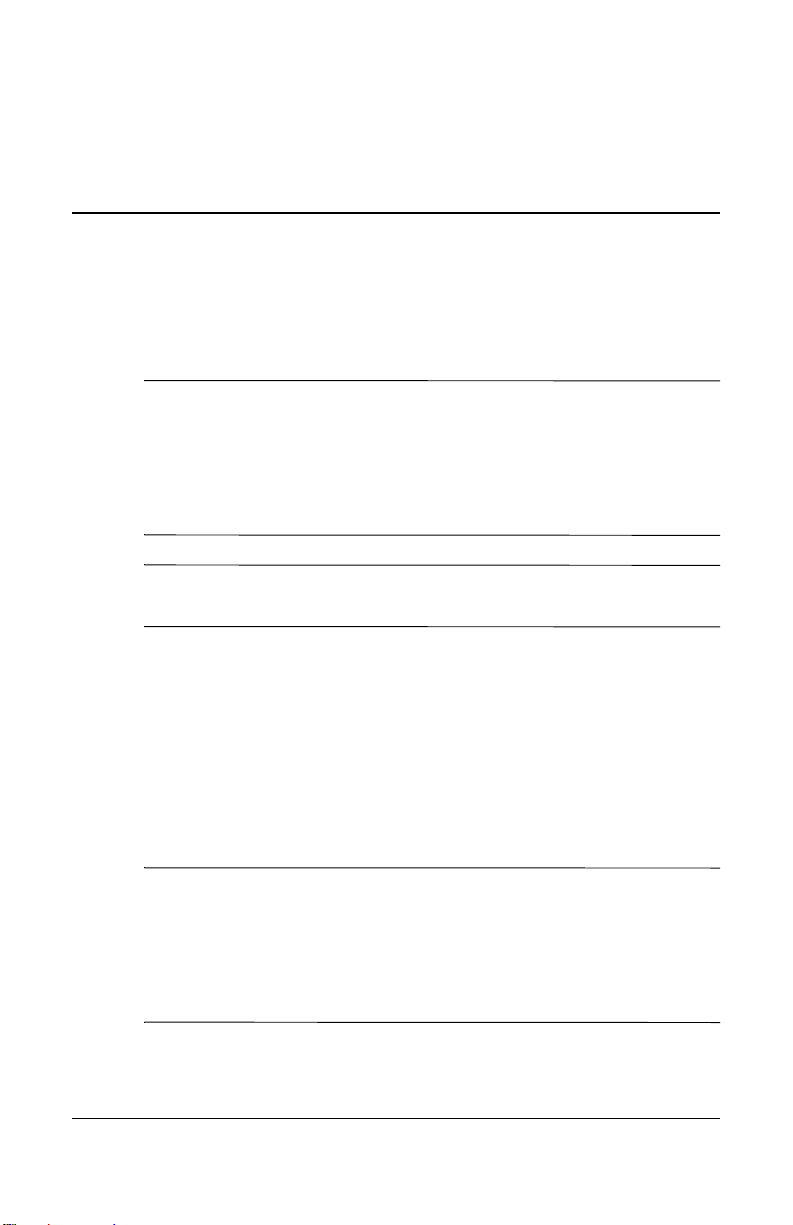
お使いになる前に
ソフトウェアのインストールおよびカスタマイズ
注意: オペレーティング システムが正しくインストールされるまで、コ
Ä
ンピュータにオプションや他社製のハードウェア(メモリや拡張ボード
など)を増設しないでください。先にハードウェアを増設すると、エ
ラーが発生してオペレーティング システムを正しくインストールでき
ない場合があります。
通気を確保するため、コンピュータの後ろとモニタの上10.2 cm以内に障
害物がないようにしてください。
オペレーテ ィ ング システムのインス ト ール
コンピュータの電源を最初に入れたときに、オペレーティング システム
のインストールが自動的に開始されます。この処理にかかる時間は、イ
ンストールするオペレーティング システムによって異なりますが、約 5
~10分です。画面に表示される指示に従って、インストールを完了して
ください。
注意 : オペレーティング システムのインストール プログラムが開始し
Ä
たら、完了するまでは絶対にコンピュータの電源を切らないでくださ
い。インストール中に電源を切ると、コンピュータを実行するソフト
ウェアが壊れることや、オペレーティング システムを正しくインストー
ルできないことがあります。
お使いに な る前に www.hp.com/jp 1
Page 5
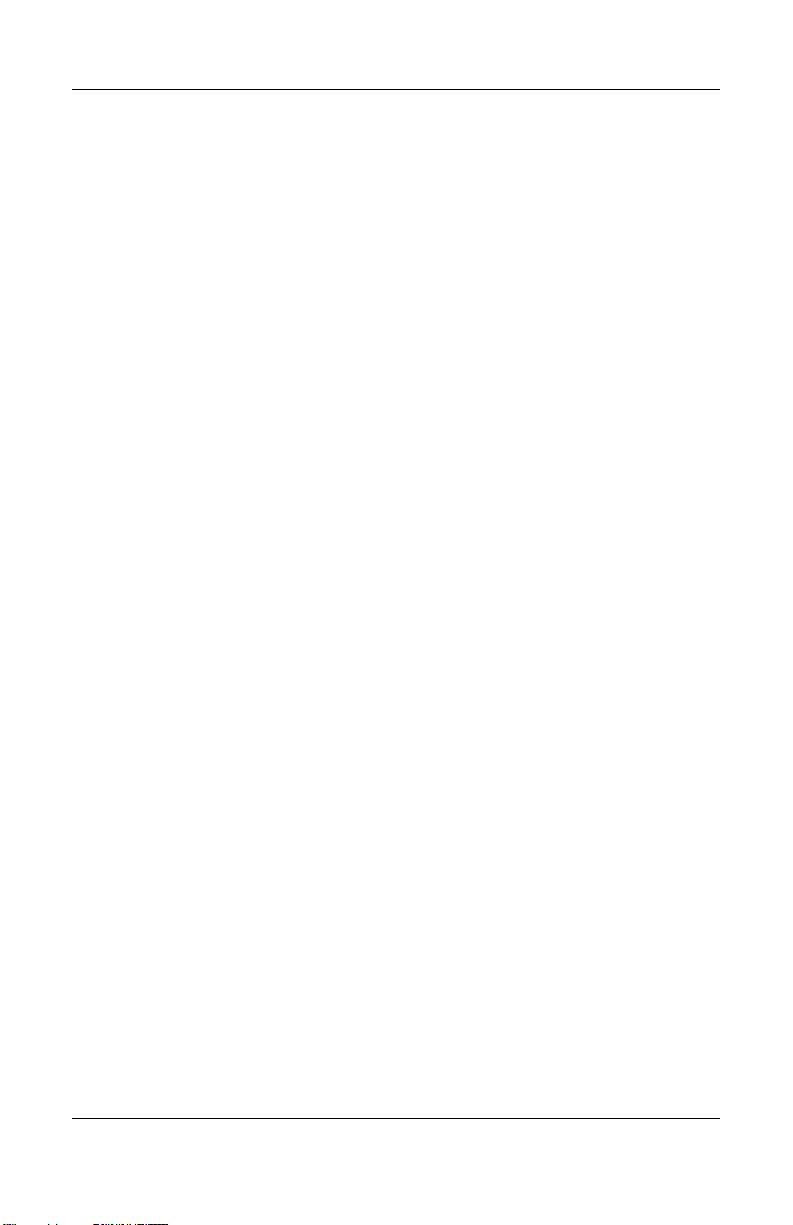
お使いに な る前に
コンピュータにMicrosoft®オペレーティング システムが含まれていない
場合、このマニュアルの一部の説明は該当しません。オペレーティング
システムのインストールおよび構成について詳しくは、コンピュータに
付属のオペレーティング システムの説明書を参照してください。また、
オペレーティング システムをインストールしてから、オンライン ヘルプ
も参照してください。
Microsoftセキュ リ テ ィ アップデート
このシステムには、開発時に公開されていたMicrosoft の重要なアップ
デートが出荷時にロードされており、すぐにインストールできます。ロー
ドされているMicrosoft セキュリティ アップデートをインストールして
から、Microsoft Windows® Updateの We b サイトに接続して、お使いのオ
ペレーティング システムに推奨されるその他の重要なMicrosoft セキュ
リティ アップデートを入手することを強くお勧めします。
システムにロード されているMicrosoft緊急ア ッ プデー ト の
インストール
インターネットに接続する前に、システムにロードされている緊急アッ
プデートをインストールしてください。
1. [スタート]→[すべてのプログラム]→[Software Setup](ソフトウェア
のセットアップ)の順に選択します。[ようこそ] 画面が表示されま
す。
2. [ようこそ]画面で[次へ]をクリックします。
a. セットアップするアプリケーションの選択肢として [Microsoft
Windows XP Service Pack Hotfixes] が表示されている場合は、
その項目のチェック ボックスがオンになっていることを確認
します。
b. セットアップするアプリケーションの選択肢として [Microsoft
Windows XP Service Pack Hotfixes] が表示されていない場合、
アップデートは出荷時にプリインストールされています。[キャ
ンセル]をクリックして手順5に進みます。
2 www.hp.com/jp お使いにな る前に
Page 6

お使いに な る前に
3. [次へ]をクリックしてインストールを続行します。
インストールの進捗状況を示すステータス バーが表示されます。
4. [Setup Complete]ウィンドウで[完了]をクリックすると、コンピュー
タが再起動します。
5. 「Microsoft Windows Update Webサイトからのアップデートのダウン
ロード」セクションの手順を実行し、最新のアップデートがすべて
システムにインストールされるようにします。
Microsoft Windows Update Webサイ ト からのアップデー ト の
ダウンロー ド
1. インターネット接続をセットアップするには、[スタート]→[Internet
Explorer]の順に選択して画面の指示に従います。
2. インターネット接続が確立されたら、[ スタート ] ボタンをクリック
します。
3. [すべてのプログラム]メニューを選択します。
メニューの先頭にある[Windows Update]リンクをクリックします。
Microsoft Windows Update Webサイトが表示されます。
http://www.microsoft.com/japan/からプログラムをインストールする
よう求めるポップアップ ウィンドウが 1 つ以上表示されることがあ
ります。
4. http://www.microsoft.com/japan/ からプログラムをインストールする
には[はい]をクリックします。
5. [更新をスキャンする]リンクが表示されたら、それをクリックします。
スキャンの完了後、[インストールする更新の選択]の下に[重要な更
新とService Pack]リンクが表示されたら、それをクリックします。
アップデートの一覧が表示されます。デフォルトではすべて選択さ
れています。
一覧にあるアップデートをすべてインストールすることをお勧めし
ます。
6. [ 選択した更新を確認してインストールします ] リンクをクリックし
ます。
お使いに な る前に www.hp.com/jp 3
Page 7
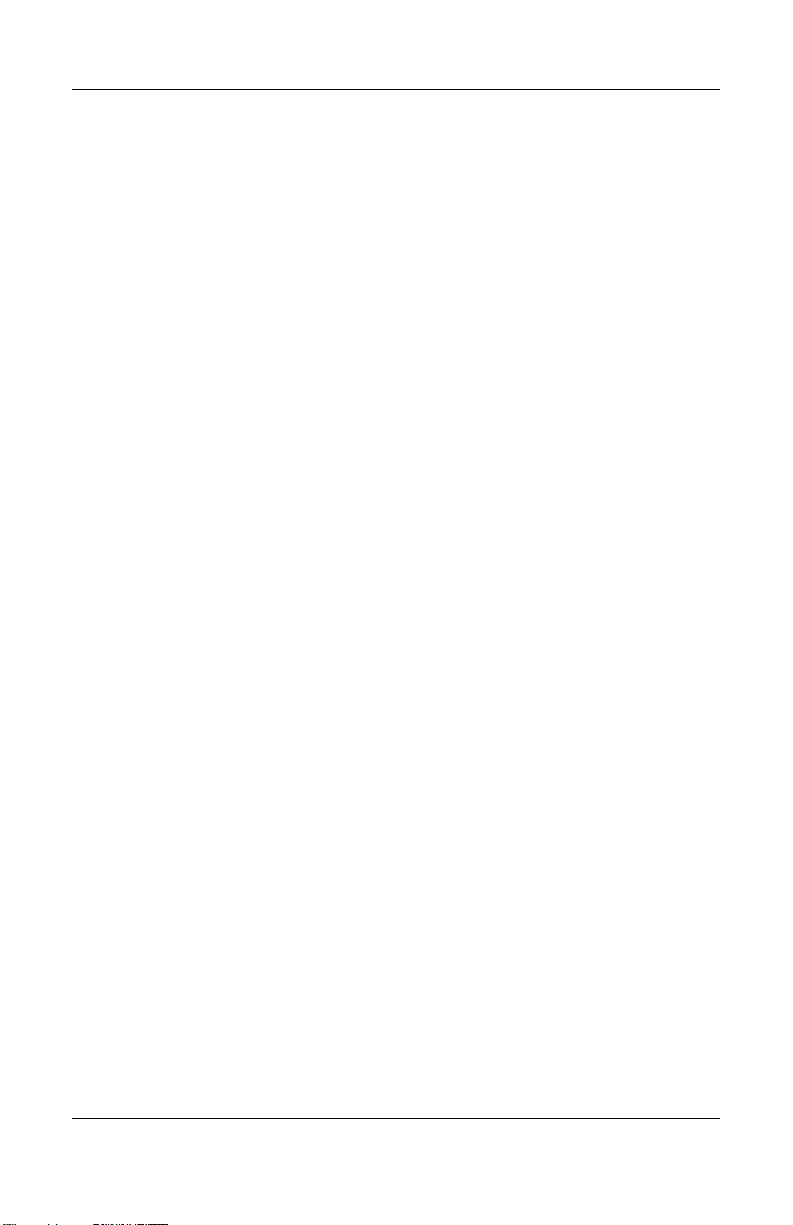
お使いに な る前に
7. [今すぐインストールする]ボタンをクリックします。緊急アップデー
トのダウンロードが開始され、自動的にインストールされます。
8. アップデートがインストールされた後、コンピュータの再起動を促
すメッセージがWindows XPに表示されます。再起動する前に、開い
ているファイルや文書を保存しておきます。その後、[ はい] を選択
してコンピュータを再起動します。
ユーザ補助機能
HPは、すべてのお客様にさらなる使いやすさとユーザ補助機能を提供す
るため、製品、サービス、およびプログラムの設計に取り組んでいます。
Microsoft Windows XP がプリインストールされているか、Windows XP
READY PCであるHP製品は、ユーザ補助を考慮に入れて設計されていま
す。これらの製品は、誰でも、いつでも、どこからでも確実に使用でき
るように、業界をリードするAssistive Technology(支援技術)製品を使
用してテストされています。
デバイ ス ドライバのインストールまたはアップグレード
オペレーティング システムのインストール完了後にオプションのハー
ドウェアをインストールする場合は、デバイスごとにデバイス ドライバ
のインストールが必要です。
I386ディレクトリからデバイス ドライバのインストールを開始する旨の
メッセージが表示された場合は、C:¥I386と入力するか、ダイアログ ボッ
クスの[参照]ボタンを使用して i386 フォルダを指定してください。オペ
レーティング システムにより適切なデバイス ドライバが検索されます。
お使いのオペレーティング システムのサポート ソフトウェアなどの最新
版は、http://www.hp.com/jp/ から入手できます。[ サポート& ドライバ] →
[Compaqソフトウェアとドライバ]の順に選択して[デスクトップ]の下の
[HP Compaq Business Desktop]をクリックし、コンピュータの製品ファミ
リおよび製品モデルを選択して[ソフトウェアの検索]をクリックします。
4 www.hp.com/jp お使いにな る前に
Page 8
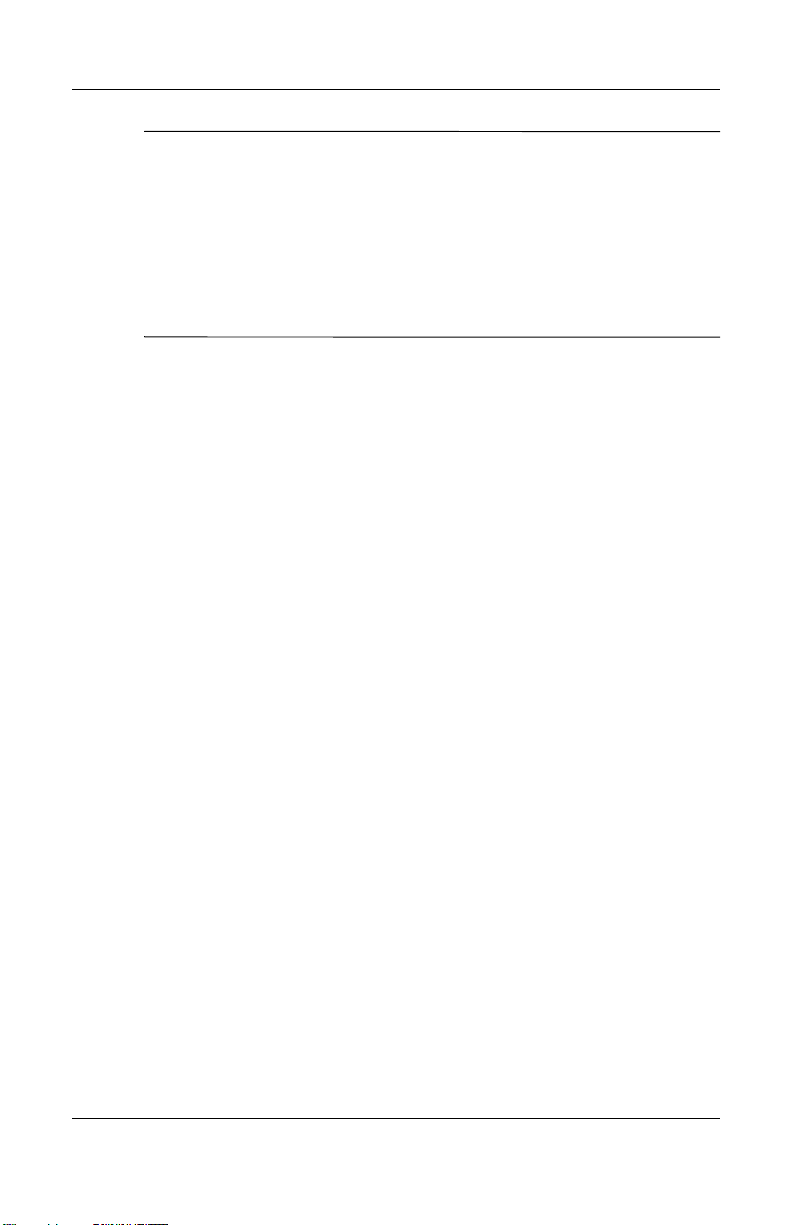
コンピュータにCD-RW等の書き込み機能を備えたオプティカル ドライ
ブがある場合は、CD-RW などのメディアに書き込むためのアプリケー
ションを別途インストールします。アプリケーションをインストールす
るには、デスクトップ上の[Setup Software](ソフトウェアのセットアッ
プ)アイコンまたは該当するアプリケーションの起動プログラムをダブ
ルクリックするか、製品に付属のアプリケーションCDをドライブに挿入
して、メッセージが表示されたら、 [Easy CD Creator]または[Direct CD]
のオプションを選択します。
モニタ ディスプレイのカスタマイズ
モニタのモデル、リフレッシュ レート、画面の解像度、色の設定、フォ
ント サイズ、および省電力機能の設定をユーザの好みに合わせて選択ま
たは変更することができます。設定を行うには、Windowsのデスクトッ
プを右クリックし、[プロパティ ] をクリックしてディスプレイ設定を変
更します。詳しくは、グラフィックス コントローラ ユーティリティに付
属のオンライン マニュアルまたはモニタに付属の説明書を参照してく
ださい。
お使いに な る前に
ソフトウェアの保護
ソフトウェアを損失したり破損したりしたときのために、ハードディス
ク ドライブに保存されているすべてのシステム ソフトウェア、アプリ
ケーション、および関連ファイルのバックアップをとっておきます。ご
自身で作成したデータ ファイルをバックアップする方法については、オ
ペレーティング システムに付属のマニュアルかバックアップ ユーティ
リティのマニュアルを参照してください。
お使いに な る前に www.hp.com/jp 5
Page 9
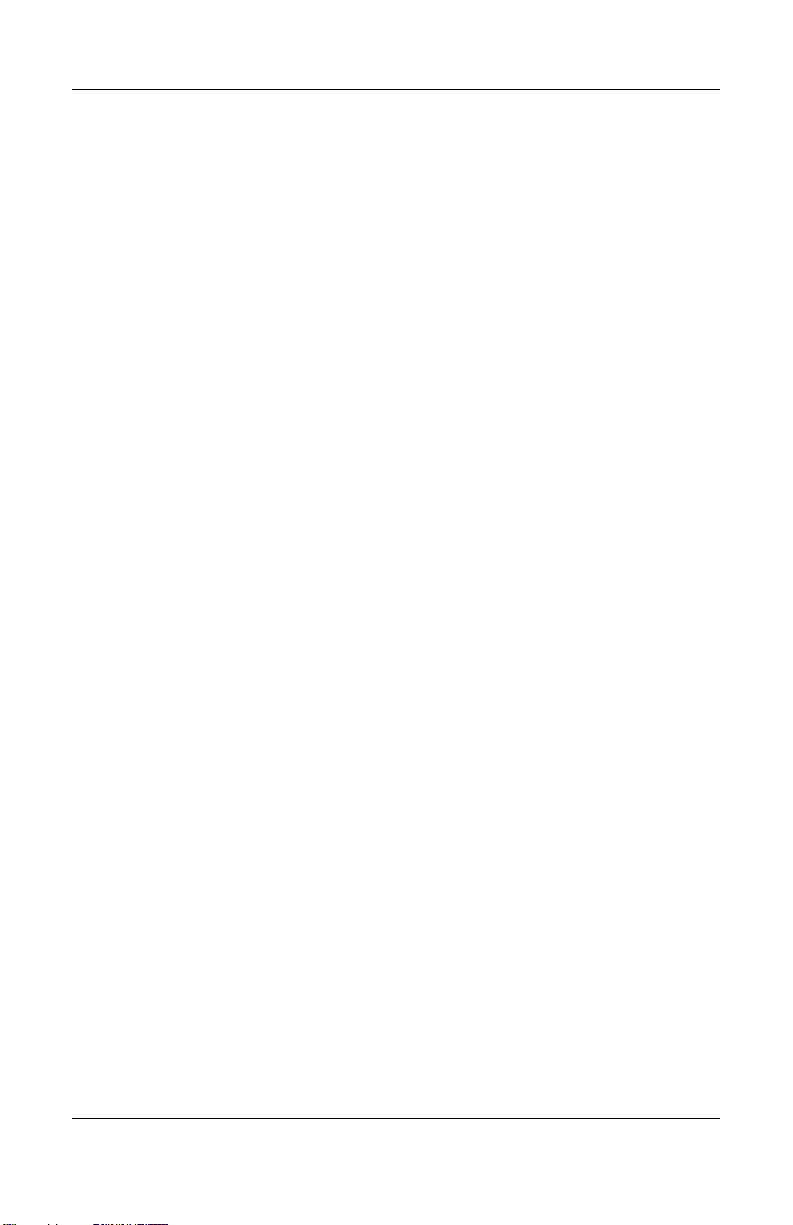
お使いに な る前に
ファイルと設定の転送
Microsoft Windows XPの[ファイルと設定の転送ウィザード]を使用して、
古いコンピュータから新しいコンピュータにファイルと設定を移動しま
す。[スタート]→[すべてのプログラム]→[アクセサリ]→[システム ツール]
→[ファイルと設定の転送ウィザード]の順に選択します。
ソフトウェアの復元
元の状態のオペレーティング システムおよび工場出荷時にインストー
ルされていたソフトウェアをリストア(復元)するには、Restore Plus!
CDまたはコンピュータに付属のその他のCDを使用します。CDに付属の
説明書をよく読み、復元方法についての手順に従ってください。
これらのCDに関する質問や不具合については、サポート窓口にお問い合
わせください。
コ ン ピ ュー タ の電源切断
コンピュータの電源を正しく切断するには、オペレーティング システム
ソフトウェアを終了します。Microsoft Windows XP Professionalをお使いの
場合は[スタート]→[シャットダウン]→[シャットダウン]→[OK]の順に選
択します。Microsoft Windows XP Homeをお使いの場合は[スタート]→[終
了オプション]→[電源を切る]の順に選択します。コンピュータは自動的
にシャットダウンされます。
お使いのオペレーティング システムでの設定により、オペレーティング
システムの起動中に電源ボタンを押しても電源は切れずに、低電力消費
のスタンバイ モードになります。これにより、ソフトウェア アプリケー
ションを終了しなくても、コンピュータを低電力消費モードにすること
ができます。また、オペレーティング システムを再起動したり、データ
を失ったりすることなく、すぐに元の動作状態に戻すことができます。
6 www.hp.com/jp お使いにな る前に
Page 10
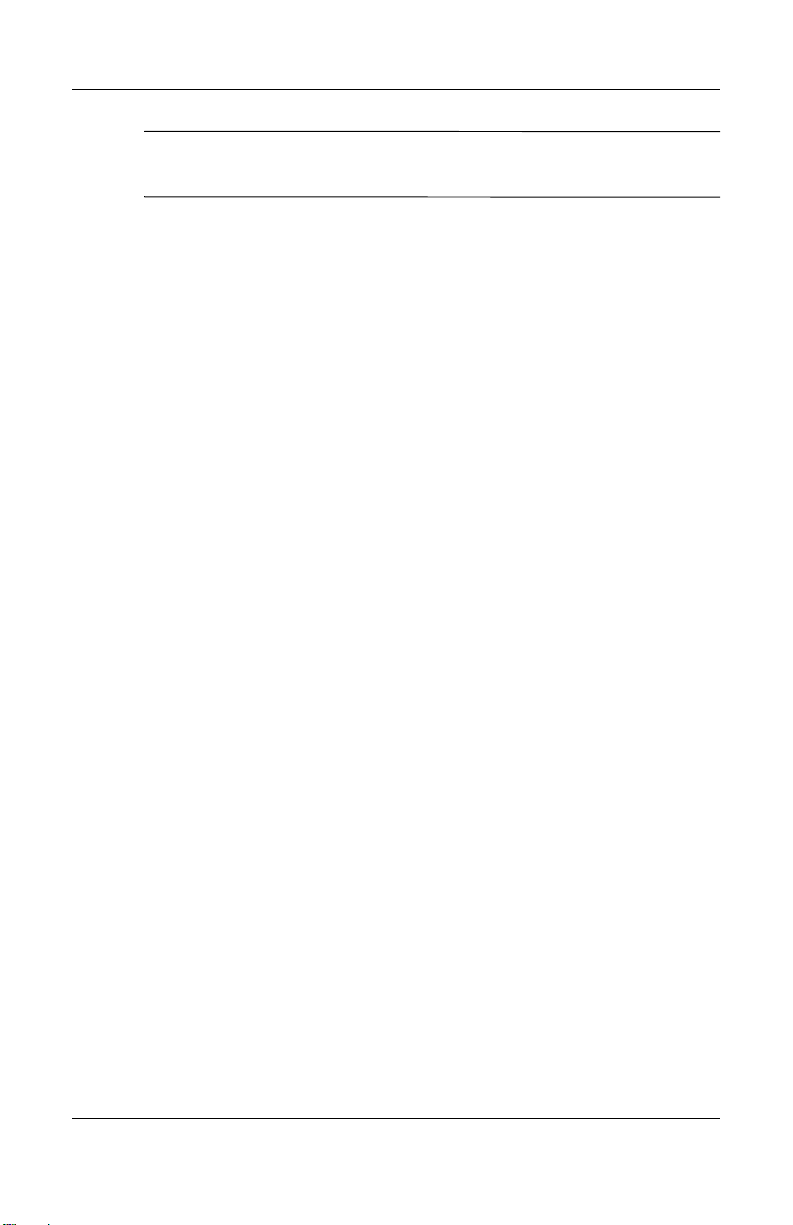
注意 : コンピュータの電源を手動で強制的に切るとデータが失われる恐
Ä
れがあります。
電源ボタンを4秒間押したままにすると、コンピュータの電源が完全に切
れます。ただし、コンピュータの電源を手動で切るとスタンバイ状態を
スキップするため、データが失われる恐れがあります。
一部のモデルでは、コンピュータ セットアップ(F10)ユーティリティ
を実行して、電源ボタンを電源を入れたり切ったりするためのスイッチ
として機能するように設定できます。コンピュータ セットアップ(F10)
ユーティリティについて詳しくは、Documentation CD(ドキュメンテー
ションCD)に収録されている『コンピュータ セットアップ(F10)ユー
ティリティ ガイド』を参照してください。
その他の情報の参照先
製品に関するその他の情報については、Documentation CD に収録されて
いるPDF形式のマニュアルを参照してください。CDには次のマニュアル
が収録されています。
お使いに な る前に
Q 『クイック セットアップ』(印刷物およびCDに収録されているAdobe
Acrobat PDFとして提供):コンピュータと周辺機器を接続する方法
について説明します。
Q 『お使いになる前に』(このガイド:印刷物およびCDに収録されてい
るPDF として提供):出荷時に含まれているソフトウェアをセット
アップする手順について説明します。初期起動時に発生する可能性
があるトラブルに対する基本的な解決方法についても説明していま
す。
Q 『ハードウェア リファレンス ガイド』(CDに収録されているPDF と
して提供):ハードウェアの概要およびこのコンピュータ シリーズ
のアップグレードについて説明します。また、RTC バッテリ、メモ
リ、および電源装置についても説明します。
お使いに な る前に www.hp.com/jp 7
Page 11

お使いに な る前に
Q 『コンピュータ セットアップ(F10)ユーティリティ ガイド』(CDに
Q 『デスクトップ マネジメントについて』(CDに収録されているPDFと
Q 『ネットワークおよびインターネット通信ガイド』(CDに収録されて
Q 『トラブルシューティング ガイド』(CDに収録されているPDFとして
収録されているPDF として提供):コンピュータ セットアップを使
用して、新しいハードウェアを取り付けた場合やメンテナンスの目
的でデフォルト設定を再構成および変更する方法について説明しま
す。
して提供):一部のモデルにプリインストールされているセキュリ
ティ機能とインテリジェント マネジメント機能の概念および使用
手順について説明します。
いるPDFとして提供):ネットワーク接続についての基本的な情報、
デバイス ドライバのインストール方法、および一部のモデルにプリ
インストールされているネットワーク インタフェース コントロー
ラ( NIC)機能の使用方法について説明します。また、インターネッ
ト サービス プロバイダに関する情報およびインターネットの使用
方法についても説明します。
提供):コンピュータのトラブルシューティングに役立つヒント、お
よびハードウェアとソフトウェアで発生する可能性のあるトラブル
の解決方法について説明します。診断コードについての情報および
[Diagnostics for Windows]ユーティリティを実行する方法などが含
まれます。
Q 『規定および安全に関するご注意』(CDに収録されているPDFとして
提供):各国の規制に準拠する規定と安全に関する情報について説明
します。
オプティカル ドライブがない場合は、該当する製品のマニュアルをHP
のWeb サイト、http://www.hp.com/jp/から無料でダウンロードできます。
[サポート&ドライバ]をクリックして[サポート&問題解決情報を表示す
る]を選択し、コンピュータのモデル番号を入力して[Enter]キーを押し
ます。
8 www.hp.com/jp お使いにな る前に
Page 12
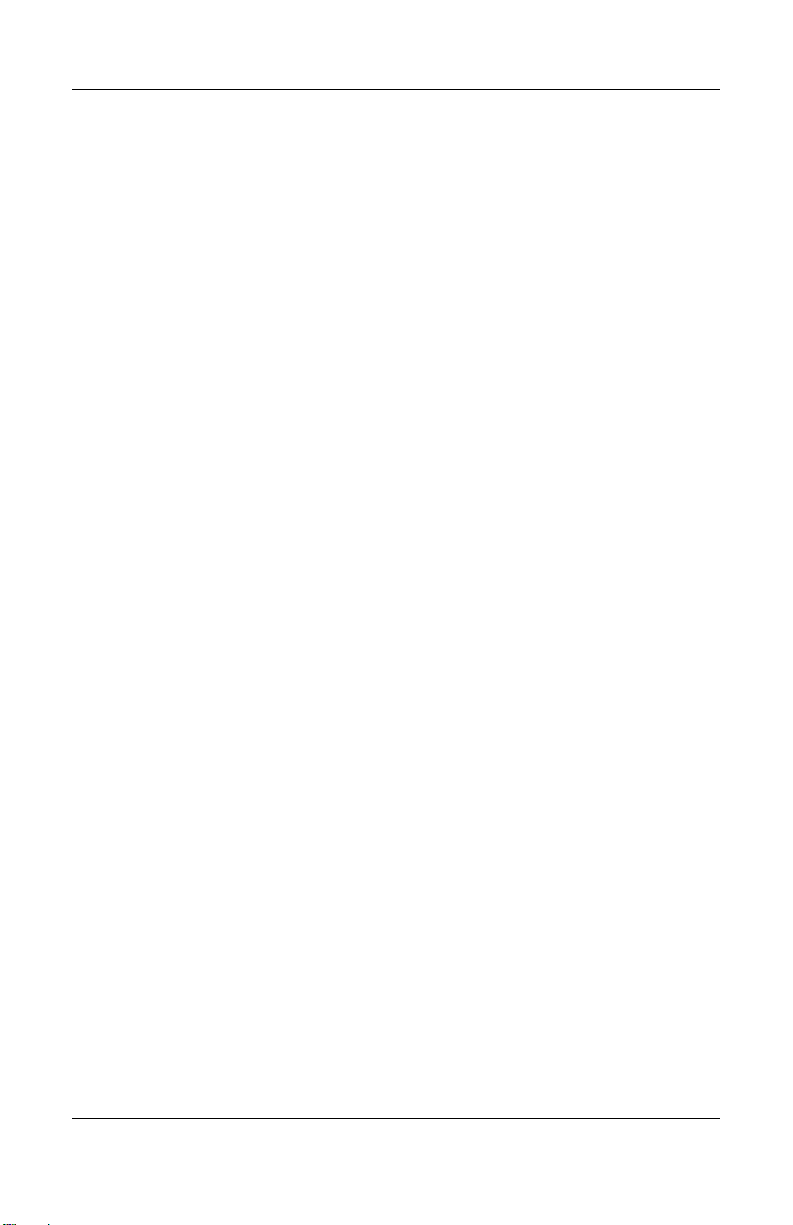
Documentation CDの使用
1. Documentation CDをオプティカル ドライブに挿入します。
CD に収録されているソフトウェアがWindows の地域設定をチェッ
クするために少し時間がかかる場合があります。最新のバージョン
のAdobe Acrobat または Acrobat Reader がコンピュータにインストー
ルされていない場合は、CDから自動的にインストールされます。
2. 画面の指示に従って操作し、インストールを完了します。
メニューおよびマニュアルは、初期セットアップ時に選択した言語、
またはセットアップ後にWindowsの[地域のプロパティ ]または[地域
と言語のオプション ] で指定した言語で表示されます。[ 地域のプロ
パティ ] で設定した言語をD
場合は、メニューおよびマニュアルが英語で表示されます。
3. 必要なマニュアルを選択します。
2 分以上待ってもオプティカル ドライブが動作しない場合は、コン
ピュータの自動実行機能が無効に設定されている可能性があります。
Documentation CDが自動的に実行されない場合は、以下の手順で操作し
ます。
お使いに な る前に
ocumentation CDがサポートしていない
1. [スタート]→[ファイル名を指定して実行]の順に選択します。
2. 次のように入力します。
X:\DocLib.exe
(Xはオプティカル ドライブ名)
3. [OK]をクリックします。
コンピュータでLinux オペレーティング システムを実行している場合、
Documentation CDは自動実行されません。
その他のハードウェアのマニュアルを参照するには、CDのHelpFilesフォ
ルダを検索します。CDに収録されているマニュアルを表示するには、
http://www.adobe.co.jp/からAdobe Acrobat Reader for Linuxをダウンロード
してインストールします。
お使いに な る前に www.hp.com/jp 9
Page 13

お使いに な る前に
お問い合わせになる前に
コンピュータにトラブルが発生した場合は、テクニカル サポートにお問
い合わせになる前に次の解決方法から適切なものを実行して、トラブル
の解決を試みてください。
Q [Diagnostics for Windows]ユーティリティを実行します。詳しくは、
Documentation CDに収録されている『トラブルシューティング ガイ
ド』を参照してください。
Q コンピュータ セットアップ(F10)ユーティリティを使用して[IDE
DPS セルフテスト](IDE DPS Self-Test)を実行します。詳しくは、
Documentation CDに収録されている『コンピュータ セットアップ
(F10)ユーティリティ ガイド』を参照してください。
[IDE DPSセルフテスト ] ソフトウェアは一部のモデルにのみ搭載されて
います。
Q コンピュータ前面の電源ランプが赤く点滅しているか確認します。
点滅の仕方により、問題を特定できる場合があります。詳しくは、
このガイドの21ページの「フロント パネルのランプおよびビープ音
の診断」を参照してください。
Q 画面に何も表示されない場合は、モニタのケーブルを他のビデオ
ポートに接続します(使用できる場合)。または、正しく機能するモ
ニタと交換します。
Q ネットワークに接続しているときにトラブルが発生した場合は、別
のケーブルを使用して他のコンピュータをネットワークに接続して
みて、元のネットワーク コネクタまたはケーブルに問題がないか確
認します。
Q 新しいハードウェアを取り付けてから問題が発生した場合は、その
ハードウェアを取り外して、コンピュータが正しく機能するか確認
します。
Q 新しいソフトウェアをインストールしてから問題が発生した場合
は、そのソフトウェアをアンインストールして、コンピュータが正
しく機能するか確認します。
10 www.hp.com/jp お使いに な る前に
Page 14

お使いに な る前に
Q コンピュータをSafeモードで起動してみて、すべてのドライバがロー
ドされなくても起動するか確認します。オペレーティング システム
を起動するときは、前回正常起動時の構成を使用します。
Q http://www.hp.com/support/にある、オンライン テクニカル サポート
を参照します。
Q 一般的な問題については、このガイドの12ページの「問題解決のヒ
ント」を参照します。
Q 詳しい解決方法については、Documentation CDに収録されている『ト
ラブルシューティング ガイド』を参照します。
Q Restore Plus! CDを使用します。
注意 : Restore Plus! CDを使用すると、ハードディスク ドライブ上のすべ
Ä
てのデータが消去されます。
HPのWebサイトにあるHPインスタントサポート・プロフェッショナル・
エディションでは、ユーザ自身によるトラブル解決に役立つツールが提
供されています。HPのサポート担当者に問い合わせる場合は、HPイン
スタントサポート・プロフェッショナル・エディションのオンライン
チャット機能を使用します。HPインスタントサポート・プロフェッショ
ナル・エディションにはhttp://www.hp.com/go/ispeからアクセスできます。
最新のオンライン サポート情報、ソフトウェアおよびドライバ、Proactive
Notification(製品変更通知)、および各国のユーザや専門家からの情報に
ついては、http://www.hp.com/go/bizsupportにあるBusiness Support Center
(BSC、英語版)にアクセスしてください。
テクニカル サポートにお問い合わせになる際は、問題をより早く解決す
るために以下のことをすぐに行えるようにしておいてください。
Q コンピュータの近くから電話ができるようにします。
Q お問い合わせになる前に、コンピュータのシリアル番号と製品識別
番号およびモニタのシリアル番号を書き留めておきます。
お使いに な る前に www.hp.com/jp 11
Page 15

お使いに な る前に
Q お電話をいただいてから、原因を特定して問題が解決できるまでに
時間がかかることもありますので、あらかじめご了承くださいます
様、お願いいたします。
Q 新しく取り付けたハードウェアを取り外せるようにしておきます。
Q 新しくインストールしたソフトウェアをアンインストールできるよ
うにしておきます。
Q Restore Plus! CDを用意しておきます。
注意 : Restore Plus! CDを使用すると、ハードディスク ドライブ上のすべ
Ä
てのデータが消去されます。
販売情報および最新の保証規定のお問い合わせ先については、製品に付
属の『保証規定(サービスおよびサポートを受けるには)』をご覧くださ
い。
問題解決の ヒ ン ト
コンピュータ本体、モニタ、またはソフトウェアにトラブルが発生した
場合は、まず次のことを確認してください。
Q コンピュータ本体とモニタの電源コードが、ACコンセントに正しく
差し込まれていますか。
Q 電圧選択スイッチのあるモデルをお使いの場合は、スイッチがお住
まいの地域に合った設定(115 V または 230 V)になっていますか。
(日本国内では、通常、115 Vに設定します。)
Q コンピュータ本体の電源が入っていて、電源ランプが緑色に点灯し
ていますか。
Q モニタの電源が入っていて、電源ランプが緑色に点灯していますか。
Q コンピュータ前面の電源ランプが赤く点滅しているか確認します。
点滅の仕方により、問題を特定できる場合があります。詳しくは、
このガイドの21ページの「フロント パネルのランプおよびビープ音
の診断」を参照してください。
12 www.hp.com/jp お使いに な る前に
Page 16

お使いに な る前に
Q モニタ画面の表示がぼやけているときには、モニタの調節つまみで
輝度とコントラストを調整してください。
Q 何かキーを押し続けるとビープ音が鳴りますか。ビープ音が鳴れば、
キーボードは正しく機能しています。
Q すべてのケーブルを正しく接続していますか。ゆるんでいたり、間
違ったコネクタに接続したりしていませんか。
Q キーボードの任意のキーまたは電源ボタンを押して、コンピュータ
を再起動します。システムがサスペンド モードから復帰しない場合
は、電源ボタンを4秒以上押し続けてコンピュータの電源を切り、も
う一度電源ボタンを押して電源を入れなおします。システムが
シャットダウンしない場合は、電源コードを抜いて数秒待ち、コー
ドを接続しなおします。電源が切れてしまったときに自動的に再起
動するようにコンピュータ セットアップ(F10)ユーティリティで
設定しておくと、コンピュータが再起動します。再起動しない場合
は、電源ボタンを押してコンピュータを起動する必要があります。
Q プラグ アンド プレイに対応していない拡張ボードやオプションを
取り付けた後にコンピュータを再設定しましたか。詳しくは、19ペー
ジの「ハードウェアの取り付けに関するトラブルの解決方法」を参
照してください。
Q 必要なデバイス ドライバが正しくインストールされていますか(プ
リンタを使用する場合は、そのモデル用のプリンタ ドライバが必要
です)。
Q システムから起動可能メディア(ディスケット、CD、またはUSBデ
バイス)をすべて取り出してからシステムを起動していますか。
Q 出荷時とは異なるオペレーティング システムをインストールして
いる場合は、そのシステムがお使いのシステムでサポートされてい
るか確認してください。
お使いに な る前に www.hp.com/jp 13
Page 17

お使いに な る前に
Q お使いのシステムに複数のビデオ ソース(内蔵ビデオ、PCI、また
はPCI-Expressアダプタ)が取り付けられており(内蔵ビデオは一部
のモデルのみ)、モニタが1つの場合は、モニタはプライマリVGAア
ダプタとして選択されたソースのモニタ コネクタに接続する必要
があります。起動中は、他のモニタ コネクタは無効になるため、ポー
トに接続してもモニタは使用できません。どのソースをデフォルト
のVGAソースとするかは、コンピュータ セットアップ(F10)ユー
ティリティで選択できます。
注意 : コンピュータがAC コンセントに接続されていると、電源が入っ
Ä
ていなくてもシステム ボードには常に電気が流れています。感電やシス
テムの損傷を防ぐため、コンピュータのカバーを開ける場合は、必ず事
前に電源コードをコンセントから抜いてください。
基本的な ト ラ ブルシ ューテ ィ ング
ここでは、初期起動処理中に発生する可能性があるトラブルについて説
明します。詳しくは、Documentation CD に収録されている『トラブル
シューティング ガイド』を参照してください。このマニュアルは
http://www.hp.com/jp/からも入手できます。[サポート&ドライバ]をクリッ
クして[サポート&問題解決情報を表示する]を選択し、コンピュータのモ
デル番号を入力して[Enter]キーを押します。
14 www.hp.com/jp お使いに な る前に
Page 18

お使いに な る前に
一般的な ト ラ ブルの解決方法
この章で説明するような一般的なトラブルは、ご自身で簡単に解決でき
る場合があります。トラブルをご自身で解決できない場合、または解決
方法の実行に不安がある場合は、サポート窓口にご相談ください。
一般的な ト ラブルの解決方法
ト ラブ ル 原因 解決方法
コンピュータがロック
され、電源ボタンを押し
て も 電源が切れない
コンピュータがUSBキー
ボードやマウスに反応
しない
注意 : スタンバイ モ ー ド か ら復帰する と きに、 電源ボ タ ン を 4秒以上押さ ないで く だ さ
Ä
い。 4秒以上押す と 、 コ ンピ ュ ー タ が シ ャ ッ ト ダウ ン し、 保存 されて いない デー タが損失
します。
日付 と 時刻が正 し く 表
示されない
テンキーの矢印キーを
押しても、 カーソルが移
動しない
電源ス イ ッ チのソ フ ト
ウ ェ アに よ る制御機能
が働いていない
コンピュータがスタン
バイ モー ド にな っ てい
る
システムがロックされ
ている
RTC (リ アル タイム ク
ロック) 用バッテリが寿
命に達し てい る
コンピュータを有
効なAC電源に接続
すると、RTCバッテ
リ の寿命が延びま
す
数字入力モー ド に な っ
ている
コ ン ピ ュ ー タ の電源が切れる まで4秒
以上電源ボ タ ン を 押 し 続けま す
電源ボ タ ンを押 し てス タ ンバ イ モー
ドから復帰します
コ ン ピ ュ ー タ を再起動 し ます
最初に、 Windowsの[コン トロール パ
ネル] にあるユーテ ィ リテ ィ を使っ て
日付 と 時刻 を設定し な お し ます。 RTC
の日付と時刻はコ ン ピ ュ ー タ セッ ト
アップ (F10)ユーティリティで設定
しなおすこともできます。それでも問
題が解決 し ない場合は、 RTC用バ ッ テ
リを交換します。 RTC用バッ テ リの交
換方法につい ては、Documentation CD
に収録 さ れ てい る 『ハー ド ウ ェ ア リ
ファレンス ガイ ド』 を参照して く だ
さい。バッテリの交換をサポート窓口
に依頼する こ と もで き ます
[Num Lock] キーを押 し ます。 テン
キーを矢印キー と して使用するには、
Num Lock ラ ンプが消えている必要が
あります。 [Num Lock] キーはコ ン
ピュータ セッ ト アップ (F10)ユー
テ ィ リ テ ィ で 無効 ( または有効) に設
定できます
お使いに な る前に www.hp.com/jp 15
Page 19

お使いに な る前に
一般的な ト ラブルの解決方法 (続き )
ト ラブ ル 原因 解決方法
本体のカバーまたはア
クセス パネルが取り 外
せない
十分な パフ ォーマ ン ス
が得られな い
一部のモ デルの コ ン
ピュータで、スマート カ
バー ロック (Smart
Cover Lock)がかけられ
ている
モデルによっては
この機能を使用で
きません
プ ロ セ ッ サが高温に達
している
ハー ド デ ィ ス ク ドライ
ブに十分な空き領域が
ない
メモリが足りない メモリを増設します
ハー ド デ ィ ス ク ドライ
ブ上のデータが断片化
している
以前起動し たプログラ
ムで使用された メ モ リ
がシステムに返されて
いない
ハー ド デ ィ ス ク ドライ
ブがウィ ルスに感染し
ている
コンピュータ セッ ト アップ (F10)
ユー テ ィ リ テ ィ を使用 し て 、ス マ ー ト
カバー ロ ッ ク を解除 (Unlock)します
パス ワー ド を忘れて し まっ た、電源が
切れた、コ ンピ ュ ー タ が故障し た な ど
の理由で ロ ッ ク を解除で き ない場合
は、 FailSafe キーを使用し て ロ ッ ク を
解除 し て く だ さ い
1. コ ン ピ ュ ー タ 周辺の通気が妨げ
2. フ ァンが正し く 取り 付 け ら れ、正
3. プ ロ セ ッサのヒ ー ト シン クが正
ハー ド デ ィ スク ドライブからデータ
を移動し て空き領域 を増や し ます
ハー ド デ ィ スク ドライブのデフラグ
を行います
コ ン ピ ュ ー タ を再起動 し ます
ウ ィ ルス 対策プログ ラム を 実行 し ま
す
られていないこ とを確認します。
通気を 確保する た め、 コ ンピ ュ ー
タの後ろとモニタの上10.2 cm以
内に障害物がない よ う に し て く
ださい
常に動作し ている こ と を確認し
ます (必要な場合に のみ動作す る
ファンもあります)
しく取り付けられていることを
確認 し ます
16 www.hp.com/jp お使いに な る前に
Page 20

一般的な ト ラブルの解決方法 (続き )
ト ラブ ル 原因 解決方法
十分な パフ ォーマ ン ス
が得られな い
(続き )
コ ン ピ ュータの電源が
自動的に切れ、 電源ラ ン
プが1 秒間隔で2 回赤色
に点滅する と 同時に
ビープ音が2 回鳴 り、 そ
の後2秒間休止する。 一
連のビ ープ音は 5 回繰 り
返 さ れた後停止す る。 電
源ラ ン プは問題が解決
するまで点滅し続ける
モデルによって
は、 この動作の際
にビープ音が鳴ら
ない場合があ り ま
す
実行 し て い る ア プ リ
ケーシ ョ ンの数が多す
ぎる
原因がわか ら な い コ ン ピ ュ ー タ を再起動 し ます
本体内部の温度が以下
の理由によ り 動作範囲
を超えていたためサー
マル保護機能が働いた
フ ァ ンの動作が妨げら
れているかフ ァ ンが回
転し ていない
または
ヒート シンクが正し く
プロセッサに取り付け
られていない
1. 使用していないアプリ ケーシ ョ
2. メ モ リ を増設 し ま す
1. コ ン ピ ュ ー タ の通気口がふ さ が
2. カバー を開けて電源ボタ ン を押
3. フ ァ ンおよびケーブルが正し く
4. プロセッサ ヒート シンクを取り
上記の方法で問題が解決 し な い場合
は、 修理受付窓口 に問い合わせま す
お使いに な る前に
ン を終了 し て 、 メ モ リ を 開放 し ま
す
れていないこ と と、 プ ロセッサの
冷却用フ ァ ンが稼動し て いる こ
と を確認 し ます。通気を確保する
ため、コ ン ピ ュー タ の後ろ とモニ
タの上10.2 cm以内に障害物がな
いように して く ださい
し、 プロセッサ フ ァ ン が回転す
るか確認します。 プロセッ サ
フ ァンが回転し な い場合は、 フ ァ
ンのケーブルがシステム ボー ド
ヘッダに接続されていることを
確認 し ます。 ま た、 フ ァ ン が正 し
く取り付けられていることを確
認します
取り付けられていても回転しな
い場合は、 プ ロセ ッ サ ファンを
交換 し ます
付けなお し て、 フ ァ ン アセンブ
リが正し く取り付けられている
ことを確認します
お使いに な る前に www.hp.com/jp 17
Page 21

お使いに な る前に
一般的な ト ラブルの解決方法 (続き )
ト ラブ ル 原因 解決方法
シス テ ムの電源が入ら
ず、 コ ン ピ ュー タ 前面の
ランプが点滅していな
い
システムの電源を入れ
ることができない
電源ボ タ ン を 3 秒間程度押し続けま
す。 ハー ド デ ィ ス ク ドライブ ランプ
が緑色に点灯し た ら 、以下の操作 を 行
います
1. 一部のモデルの電源装置の裏側
2. システム ボードの5 V auxランプ
3. システム ボード を交換します
または
電源ボ タ ン を 3 秒間程度押し続けま
す。 ハー ド デ ィ ス ク ドライブ ランプ
が緑色に点灯し な い場合は、以下の操
作を行います
1. コ ン ピ ュ ー タ 本体が、電力が供給
2. カバーを開けて、電源ボタ ン
3. 電力ケーブルが両方 と もシ ス テ
4. システム ボードの5 V auxランプ
5. システム ボード の5 V auxランプ
6. システム ボー ド を交換し ます
にあ る電圧選択ス イ ッチ が正 し
い電圧に設定さ れている こ と を
確認し ます。正 し い電圧は地域に
よって異なります (日本国内で
は、 通常、 115 Vに設定し ます)
が点灯す る ま で、 拡張 カ ー ド を 1
枚ずつ取 り 外 し ます
されているAC コンセントに接続
されて い る こ と を確認 し ます
ハーネ スがシス テム ボー ド に正
し く 接続 さ れてい る こ と を確認
します
ム ボード に正し く 接続さ れてい
る こ と を 確認 し ます
が点灯 し てい るか確認 し ます。点
灯している場合は、 電源ボタン
ハーネス を交換し ます
が点灯 し てい ない場合は、電源装
置を 交換 し ます
18 www.hp.com/jp お使いに な る前に
Page 22

お使いに な る前に
ハー ド ウェ アの取 り 付けに関する ト ラブルの解決方法
ドライブや拡張カードを増設するなど新しいハードウェアの取り付けや
取り外しを行う場合、コンピュータを再設定する必要があることがあり
ます。プラグ アンド プレイ対応の装置を取り付けた場合、Windows XP
は自動的に装置を認識しコンピュータを再設定します。プラグ アンド プ
レイに対応していない装置を取り付けた場合は、新しいハードウェアを
取り付けた後でコンピュータを再設定する必要があります。Windows XP
では[ハードウェアの追加 ] ウィザードを使用し、画面の指示に従って操
作してください。
ハー ド ウ ェ アの取 り 付けに関する ト ラ ブルの解決方法
ト ラブ ル 原因 解決方法
取り付けたハードウェ
アが認識さ れない
デバイスが正し く 取 り
付けられていないか、 接
続されていない
取り付けたハードウェ
アのケーブルが正し く
接続 さ れてい ないか、 電
源コードが外れている
取り 付けた外部装置の
電源が入 っ て いない
コ ン ピ ュータの設定情
報を 変更する よ う メ ッ
セージが表示されたが、
実行 し な か っ た
プラグ アンド プレイ対
応ボード を追加し た 際
にデフ ォ ルト のコ ン
フィ ギュレーショ ンが
他の装置と競合し たた
め、 自動的に設定されな
かった
デバイ スが正し く 取り 付けら れ、確実
に接続されてい る こ と、および コ ネ ク
タ内で ピ ンが折れ曲が っ て い ないこ
と を確認 し ます
すべてのケーブルと 電源 コー ド が正
し く接続されていること、およびケー
ブルや コ ネ ク タ の ピ ン が折れ曲が っ
ていないこ とを確認し ます
本体の電源を切 っ てから 、外部装置の
電源を入れ、次に本体の電源を再度入
れます
コ ン ピ ュータ を 再起動し、画面の指示
に従 っ て 設定情報を変更し ま す
Windows XPの[デバイ ス マネージャ ]
を使用 し てボー ド の自動設定の選択
を解除し、リ ソ ースの競合を発生させ
ない基本コン フ ィギュレーシ ョ ンを
選択し ます。 コ ン ピ ュ ー タ セッ ト
アップ (F10)ユーティリティを使用
し て、リ ソー スの競合の原因 と な って
いる装置 を設定 し なお し た り 、無効に
設定 し た りする こ と も で き ま す
お使いに な る前に www.hp.com/jp 19
Page 23

お使いに な る前に
ハー ド ウ ェ アの取 り 付けに関する ト ラ ブルの解決方法 (続き)
ト ラブ ル 原因 解決方法
コ ン ピ ュータが起動しないアップグレード時に正
しいメモリ モジュール
が使用 さ れなか っ た。 ま
たは、メ モ リ モジ ュール
が正 し い場所に取 り付
けられていない
電源ラ ン プが1 秒間隔で
5回赤色に点滅す る と 同
時にビープ音が5 回鳴
り、 その後2 秒間休止す
る。 一連のビ ー プ音は5
回繰 り 返 さ れ た後停止
する。電源ランプは問題
が解決す る ま で点滅 し
続ける
電源ラ ン プが1 秒間隔で
6回赤色に点滅す る と 同
時にビープ音が6 回鳴
り、 その後2 秒間休止す
る。 一連のビ ー プ音は5
回繰 り 返 さ れ た後停止
する。電源ランプは問題
が解決す る ま で点滅 し
続ける
メモリが正しく取り付
けられていない、 または
メ モ リ に障害がある
ビデオ カードが正し く
挿入 さ れてい ないか、 ビ
デオ カード またはシス
テム ボー ド に障害があ
る
1. シ ス テムに付属のマ ニ ュ アルを 参
照して、正しいメモリ モジュール
を使用しているか、および正し く
取り付けられているかを確認し
ます
2. ビ ープ音 と コンピ ュ ー タ 前面の
ラ ン プ を確認 し ま す。 考え られ る
原因につい ては、 21ページの 「フ
ロント パネルのラ ン プおよび
ビー プ音の診断」 を参照して く だ
さい
問題が解決 し ない場合は、サポ ー ト窓
口にお問い合わせ く だ さ い
1. DIMMを取り 付けなおし て、 シス
テムの電源を 入れます
2. DIMM を一度に1 つずつ取り外し
て交換し、故障したモジュールを
特定 し ます
3. 他社製の メ モ リ を HP 製のメ モ リ
に交換し ます
4. システム ボード を交換し ます
グラフ ィ ッ クス カードが挿入されて
いる場合は、 以下の操作 を行い ます
1. グラフ ィ ッ クス カード を挿入し
なお し て シ ステムの電源 を入れ
ます
2. グラフ ィ ックス カー ド を交換し
ます
3. システム ボード を交換します
内蔵グ ラ フ ィ ッ ク スが搭載されて い
る場合は、 シ ス テム ボー ド を交換し
ます
20 www.hp.com/jp お使いに な る前に
Page 24

ハー ド ウ ェ アの取 り 付けに関する ト ラ ブルの解決方法 (続き)
ト ラブ ル 原因 解決方法
電源ラ ン プが1 秒間隔で
10 回赤色に点滅す る と
同時に ビープ 音が10 回
鳴り、 その後2 秒間休止
する。一連のビープ音は
5回繰 り 返 さ れ た後停止
する。電源ランプは問題
が解決す る ま で点滅 し
続ける
オプシ ョ ン カー ドに障
害があ る
1. オプシ ョ ン カー ド を一度に1枚ず
つ取り外し ( カ ー ド が複数ある 場
合) 、 そのたびにシス テ ムの電源
を入れ て問題が解決す るか確認
します
2. 障害のあ る カ ー ド を 特定できた
ら、そのカード を取り外して交換
します
3. システム ボード を交換します
フロント パネルのランプおよびビープ音の診断
ここでは、フロント パネルのランプおよびPOST(Power-On Self Test)実
行前またはPOST実行中に発生するビープ音について説明します。ビープ
音には、エラー コードやテキスト メッセージが関連付けられていないも
のもあります。
PS/2 キーボードのランプが点滅している場合は、コンピュータのフロン
ト パネルのランプが点滅しているか確認し、フロント パネルのランプの
動作を基に以下の解決方法を参照してください。
お使いに な る前に
以下の表の解決方法は、実行する順に示されています。
キーボー ドやフ ロン ト パネルのラ ン プ お よびビープ音の診断
動作 ビープ音 考え ら れる原因 対処方法
電源ラ ン プが緑色
に点灯
電源ラ ン プが2 秒
間隔で緑色に点滅
お使いに な る前に www.hp.com/jp 21
なし コンピ ュータの電
源が入っ てい る
なし RAMのサスペ ン ド
モード (一部のモ
デルのみ) か、正常
なサスペン ド モー
ド
不具合ではあ り ません
不具合ではあ り ません。 サス ペン ド
モードから復帰するには、 任意の
キーを押すかマウス を移動します
Page 25

お使いに な る前に
キーボー ドやフ ロン ト パネルのランプ およびビープ音の診断 (続き)
動作 ビープ音 考え ら れる原因 対処方法
電源ラ ン プが1 秒
間隔で 2 回赤色に
点滅 し た後に、2秒
間休止す る。 一連
のビープ音は5回
繰り返された後停
止する。 電源ラ ン
プは問題が解決す
るまで点滅し続け
る
モデルに
よっては、こ
の動作の際
にビープ音
が鳴ら な い
場合があ り
ます
2
本体内部の温度が
以下の理由に よ り
動作範囲を超えて
いたためサーマル
保護機能が働いた
フ ァ ン の動作が妨
げられているか
フ ァ ン が回転 し て
いない
または
ヒート シンク/
ファン アセンブ リ
が正し く プ ロ セ ッ
サに取り付け ら れ
ていない
1. コ ンピ ュータの通気口がふさが
れていない こ と と、 プロセッサ
の冷却用フ ァ ン が稼動し ている
ことを確認します。 通気を確保
するため、 コンピュータの後ろ
とモニタの上10.2 cm 以内に障
害物がないよ う に し て く だ さ い
2. カバーを開けて電源ボタ ン を押
し、プロセッサ ファンが回転す
るか確認し ます。 プ ロセ ッサ
フ ァ ン が回転 し ない場合は、
ファンのケーブルがシステム
ボード ヘッダに接続されてい
ることを確認します。また、ファ
ンが正し く 取 り付けられている
ことを確認します
3. フ ァ ン お よびケーブルが正し く
取り付けられていても回転しな
い場合は、プロセ ッサ ファンを
交換し ます
4. プロセッサ ヒート シン クを取
り付けなおして、ファン アセン
ブリが正し く取り付けられてい
ることを確認します
上記の方法で問題が解決 し ない場
合は、 修理受付窓口に問い合わせま
す
22 www.hp.com/jp お使いに な る前に
Page 26
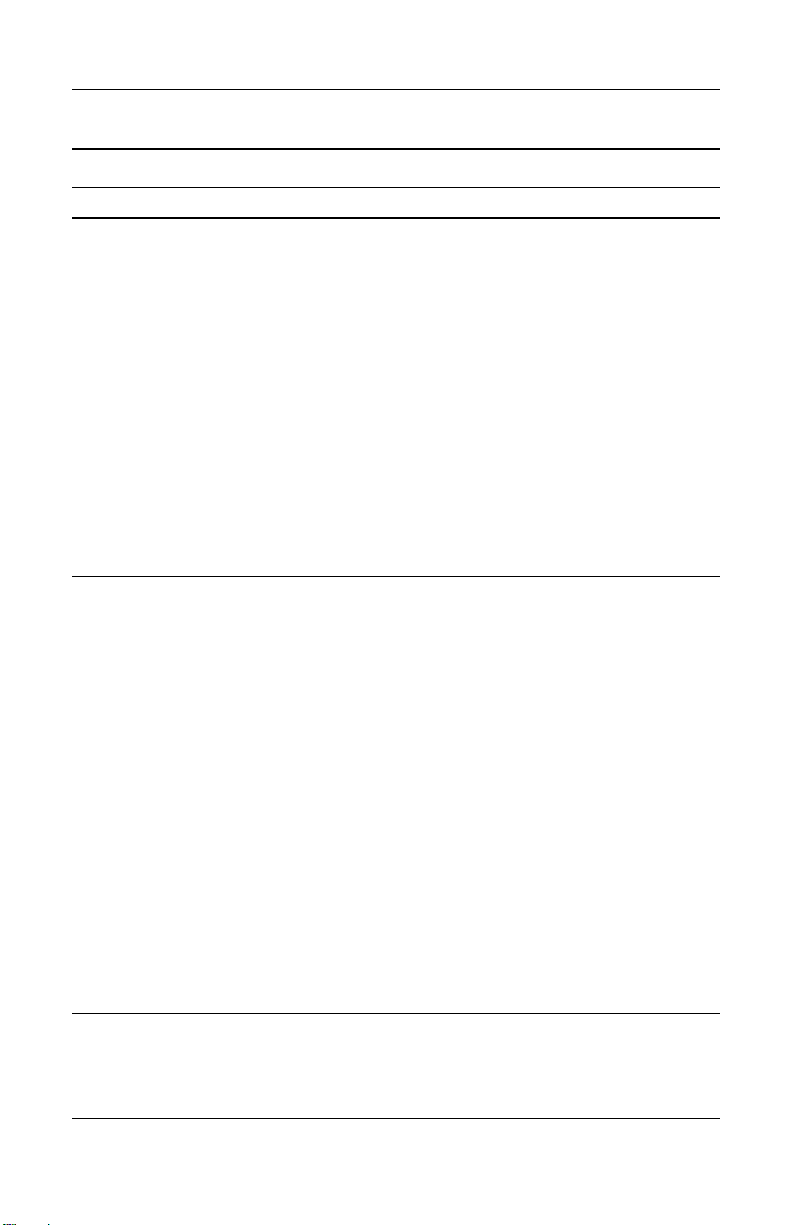
お使いに な る前に
キーボー ドやフ ロン ト パネルのランプ およびビープ音の診断 (続き)
動作 ビープ音 考え ら れる原因 対処方法
電源ラ ン プが1 秒
間隔で 3 回赤色に
点滅 し た後に、2秒
間休止す る。 一連
のビープ音は5回
繰り返された後停
止する。 電源ラ ン
プは問題が解決す
るまで点滅し続け
る
モデルに
よっては、こ
の動作の際
にビープ音
が鳴ら な い
場合があ り
ます
電源ラ ン プが1 秒
間隔で 4 回赤色に
点滅 し た後に、2秒
間休止す る。 一連
のビープ音は5回
繰り返された後停
止する。 電源ラ ン
プは問題が解決す
るまで点滅し続け
る
モデルに
よっては、こ
の動作の際
にビープ音
が鳴ら な い
場合があ り
ます
3
4
プロセッサが正し
く取り付けられて
いないか、 まっ た
く取り付けられて
いない (プ ロセ ッ
サの不具合 と い う
意味ではあ り ませ
ん)
電源の障害が発生
し た (電源装置の
過負荷)
1. プ ロ セ ッサが取り付け ら れて い
ることを確認します
2. プロセッサを取り付けなおしま
す
1. カバーを開けて、4線の電源ケー
ブルがシステム ボードのコ ネ
ク タ に接続 さ れて い るか確認 し
ます
2. ト ラ ブ ルの原因にな っ て いるデ
バイスを検出するため、 取り付
けられているすべてのデバイス
(ハ ー ド デ ィ ス ク ド ラ イ ブ、
ディスケット ドライブ、オプ
ティカル ドライブ、拡張カード
など) を取り外してコンピュー
タの電源を入れます。POSTが起
動し た ら 電源 を切 り、 障害が発
生する ま でデバ イ ス を 1 つずつ
取 り 付け なお しま す。 障害の原
因にな っ てい るデバイスを交換
します。 デバイスを1つずつ追
加し て、 すべてのデバイスが正
しく機能することを確認します
3. 電源装置を交換 し ます
4. システム ボー ド を交換し ます
お使いに な る前に www.hp.com/jp 23
Page 27

お使いに な る前に
キーボー ドやフ ロン ト パネルのランプ およびビープ音の診断 (続き)
動作 ビープ音 考え ら れる原因 対処方法
電源ラ ン プが1 秒
間隔で 5 回赤色に
点滅 し た後に、2秒
間休止す る。 一連
のビープ音は5回
繰り返された後停
止する。 電源ラ ン
プは問題が解決す
るまで点滅し続け
る
電源ラ ン プが1 秒
間隔で 6 回赤色に
点滅 し た後に、2秒
間休止す る。 一連
のビープ音は5回
繰り返された後停
止する。 電源ラ ン
プは問題が解決す
るまで点滅し続け
る
電源ラ ン プが1 秒
間隔で 7 回赤色に
点滅 し た後に、2秒
間休止す る。 一連
のビープ音は5回
繰り返された後停
止する。 電源ラ ン
プは問題が解決す
るまで点滅し続け
る
5
6
7
プレビデオのメモ
リ エラー
プレビデオのグラ
フィックス エラー
システム ボー ド の
障害 (ROM がビデ
オに優先し て検出
した障害)
1. DIMMを取り 付けなおして、シス
テムの電源を入れます
2. DIMMを一度に1つずつ取り 外 し
て交換し、 故障し たモジュール
を特定します
3. 他社製の メ モリ を HP 製の メ モ
リに交換します
4. システム ボー ド を交換し ます
グラフ ィ ックス カードが挿入され
てい る 場合は、 以下の操作を 行いま
す
1. グラフ ィ ッ クス カードを挿入
しなおし てシステムの電源を入
れます
2. グラフ ィ ックス カード を交換
します
3. システム ボー ド を交換し ます
内蔵グ ラ フ ィ ッ ク スが搭載 されて
いる 場合は、シ ス テム ボー ド を 交換
します
システム ボー ド を交換し ます
24 www.hp.com/jp お使いに な る前に
Page 28

お使いに な る前に
キーボー ドやフ ロン ト パネルのランプ およびビープ音の診断 (続き)
動作 ビープ音 考え ら れる原因 対処方法
電源ラ ン プが1 秒
間隔で 8 回赤色に
点滅 し た後に、2秒
間休止す る。 一連
のビープ音は5回
繰り返された後停
止する。 電源ラ ン
プは問題が解決す
るまで点滅し続け
る
電源ラ ン プが1 秒
間隔で 9 回赤色に
点滅 し た後に、2秒
間休止す る。 一連
のビープ音は5回
繰り返された後停
止する。 電源ラ ン
プは問題が解決す
るまで点滅し続け
る
モデルに
よっては、こ
の動作の際
にビープ音
が鳴ら な い
場合があ り
ます
電源ラ ン プが1 秒
間隔で 10回赤色に
点滅 し た後に、2秒
間休止す る。 一連
のビープ音は5回
繰り返された後停
止する。 電源ラ ン
プは問題が解決す
るまで点滅し続け
る
8
9
10
チェックサムの不
良によ る ROMの障
害
システ ムの電源は
入るが、 起動され
ない
オプシ ョ ン カード
の障害
1. ROMPaq ディスケッ トを使用し
て ROM を再フラ ッ シ ュ し ます。
Documentation CDに収録さ れて
いる 『デスク ト ッ プ マネジ メ ン
トについて』の「ROM フラッ
シ ュ機能」 を参照し て く だ さい
2. システム ボー ド を交換し ま す
1. 一部のモデルの電源装置の裏側
にあ る電圧選択ス イ ッチが正 し
い電圧に設定さ れている こ とを
確認し ま す。 正 し い電圧は地域
によ っ て異な り ます (日本国内
では、 通常、 115 V に設定し ま
す)
2. システム ボー ド を交換し ま す
3. プロセッサを交換します
1. オプシ ョ ン カー ド を一度に1枚
ずつ取 り 外 し ( カ ー ドが複数あ
る場合)、そのたびにシステムの
電源を 入れて問題が解決する か
確認し ます
2. 障害のあ る カ ー ド を 特定で き た
ら、 そのカード を取り外し て交
換します
3. システム ボー ド を交換し ます
お使いに な る前に www.hp.com/jp 25
Page 29

お使いに な る前に
キーボー ドやフ ロン ト パネルのランプ およびビープ音の診断 (続き)
動作 ビープ音 考え ら れる原因 対処方法
システ ムの電源が
入らず、 ラ ンプが
点滅 し て い ない
なし システムの電源を
入れる こ とがで き
ない
電源ボ タ ンを 3秒間程度押 し 続けま
す。 ハー ド デ ィ ス ク ドライブ ラン
プが緑色に点灯 し たら 、 以下の操作
を行います
1. 一部のモデルの電源装置の裏側
にあ る電圧選択ス イ ッチが正 し
い電圧に設定さ れている こ とを
確認し ま す。 正 し い電圧は地域
によ っ て異な り ます (日本国内
では、 通常、 115 V に設定し ま
す)
2. システム ボー ドの 5 V aux ラン
プが点灯す る ま で、 拡張 カ ー ド
を1枚ずつ取 り 外 し ま す
3. システム ボー ド を交換し ます
または
電源ボ タ ンを 3秒間程度押 し 続けま
す。 ハー ド デ ィ ス ク ドライブ ラン
プが緑色に点灯 し ない場合は、 以下
の操作を行います
1. コ ンピ ュータ本体が、 電力が供
給されているAC コンセントに
接続さ れて いる こ と を確認 し ま
す
2. カバーを開けて、 電源ボタン
ハーネスがシス テム ボー ド に
正し く接続されているこ と を確
認します
3. 電力ケーブルが両方 と もシ ス テ
ム ボードに正し く接続されて
いるこ と を確認します
4. システム ボー ド の 5 V aux ラン
プが点灯 し てい るか確認 し ま
す。 点灯 し て い る場合は、 電源
ボタン ハーネス を交換し ます
5. システム ボー ド の 5 V aux ラン
プが点灯 し てい ない場合は、 電
源装置を交換し ます
6. システム ボー ド を交換し ます
26 www.hp.com/jp お使いに な る前に
